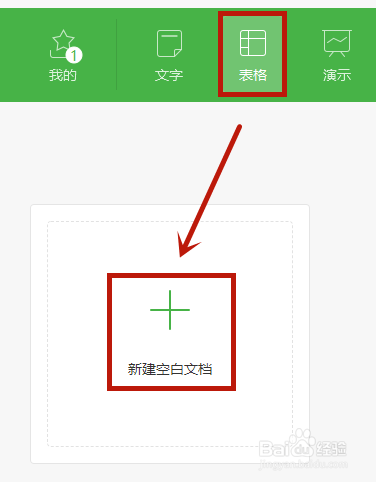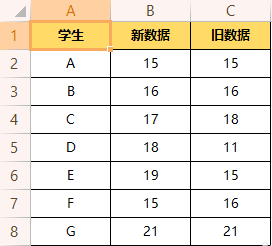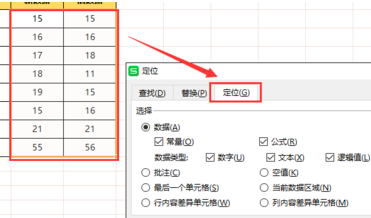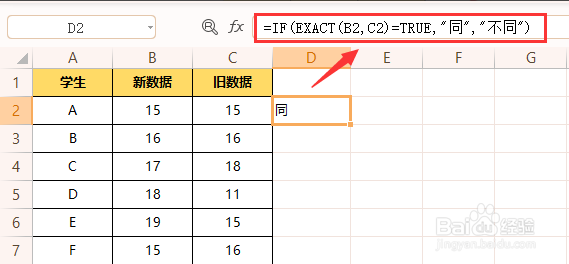WPS里的Excel如何快速找出不同数据
1、首先,我们打开WPS,选择“表格”,点击新建一个空白文档;
2、我们在excel的空白分页里面编辑好两列数据用来进行对比;
3、方法一:首先我们选中需要对比的两列数据,按快捷键“ctrl+G”跳出定位;
4、在定位中选择“行内容差异单元格”并且点击定位即可;
5、方法二:我们在D2单元格内输入公式“=IF(EXAC哌囿亡噱T(B2,C2)=TRUE,"同","不同")”回车可以得出“同或者是不同”的信息;
6、点击D2单元格的右下角,按住往下拖拉即可得出所有的结果。
声明:本网站引用、摘录或转载内容仅供网站访问者交流或参考,不代表本站立场,如存在版权或非法内容,请联系站长删除,联系邮箱:site.kefu@qq.com。
阅读量:87
阅读量:22
阅读量:61
阅读量:88
阅读量:26